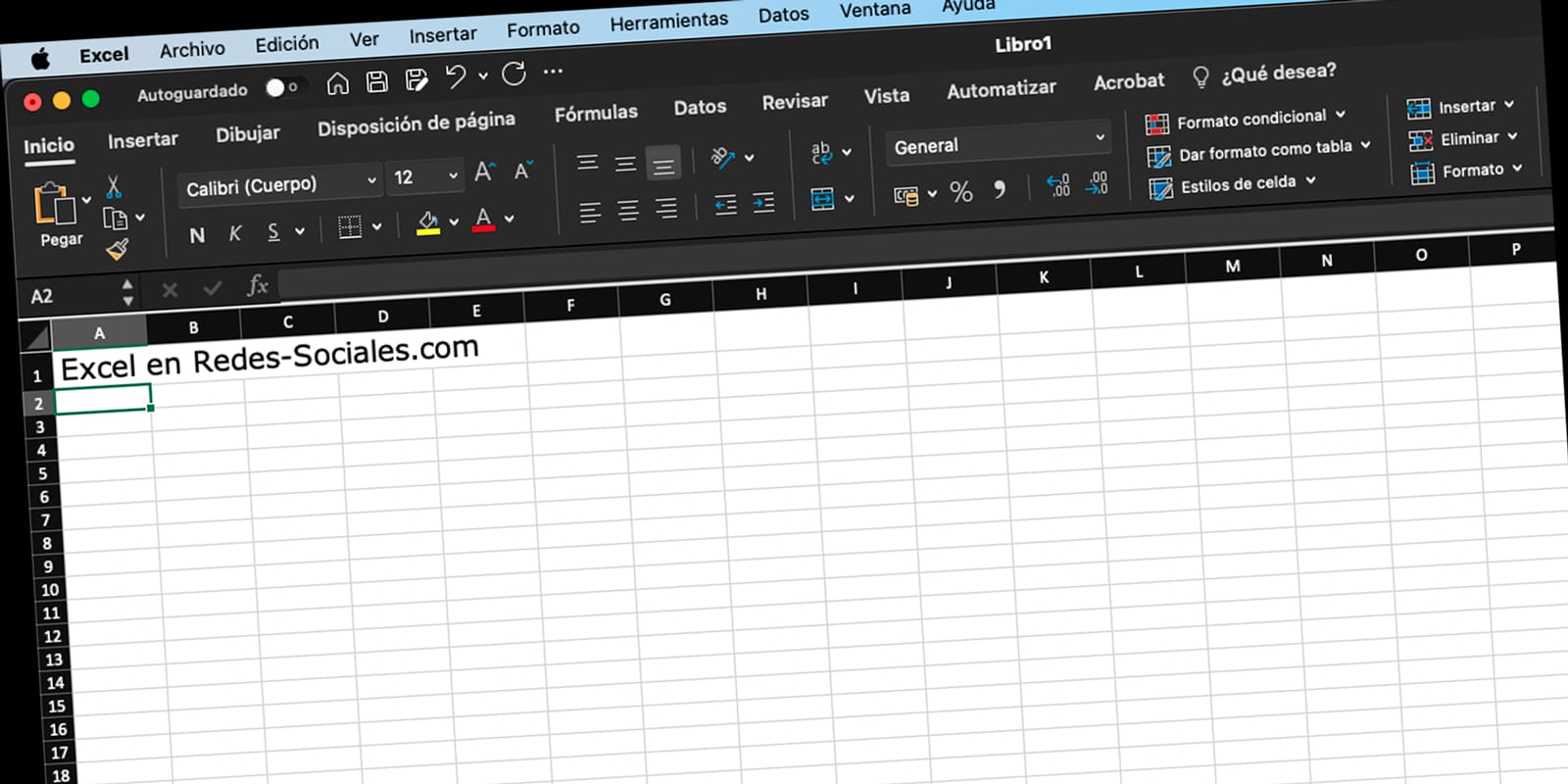Los números aleatorios juegan un papel importante en el análisis de datos y la toma de decisiones. Son útiles en el diseño de experimentos, la realización de encuestas y la creación de simulaciones. Los números aleatorios pueden ayudar a probar la validez de una hipótesis o a generar una muestra de datos que represente una población más grande. En Excel, hay muchas formas de generar números aleatorios, y este artículo explorará todas ellas en detalle.
Tabla de contenidos
Importancia de generar números aleatorios en Excel
Los números aleatorios son necesarios para crear experimentos imparciales y también son útiles para crear muestras de datos estadísticamente significativas. Ayudan a eliminar cualquier sesgo sistemático que pueda estar presente en los datos y proporcionan un medio para medir los efectos del azar. Con la generación de números aleatorios, podemos crear simulaciones que prueben los posibles resultados de los experimentos y también podemos crear muestras aleatorias de datos que sean representativas de una población más grande.
Otra razón importante para generar números aleatorios en Excel es por motivos de seguridad. Los números aleatorios se pueden utilizar para crear contraseñas seguras, claves de cifrado y otras medidas de seguridad. Al usar números aleatorios, podemos asegurar que nuestras medidas de seguridad no sean predecibles o fácilmente adivinables, haciéndolas más efectivas en la protección de información sensible.
Además, los números aleatorios también se utilizan en aplicaciones de juegos y apuestas. La generación de números aleatorios es esencial para crear juegos justos e imparciales, como máquinas tragamonedas o juegos de cartas. Al usar números aleatorios, el resultado del juego no está predeterminado, y cada jugador tiene la misma oportunidad de ganar.
Fundamentos de la generación de números aleatorios en Excel
Excel viene con dos funciones integradas para generar números aleatorios: RAND() y RANDBETWEEN(). La función RAND() crea un número decimal aleatorio entre 0 y 1, mientras que la función RANDBETWEEN() genera un entero aleatorio entre dos valores especificados. Cuando se combinan con otras funciones, estas funciones integradas se pueden utilizar para generar diferentes tipos de números aleatorios.
Es importante tener en cuenta que los números aleatorios generados por Excel no son realmente aleatorios, sino pseudoaleatorios. Esto significa que los números se generan utilizando un algoritmo matemático y un valor de semilla, que puede ser establecido manualmente o dejado al valor predeterminado del reloj de la computadora. Como resultado, el mismo valor de semilla siempre producirá la misma secuencia de números aleatorios.
Cómo generar números aleatorios usando la función RAND en Excel
La función RAND crea un número decimal aleatorio entre 0 y 1, que se puede utilizar para generar números aleatorios de cualquier tipo. Para generar un número decimal aleatorio, simplemente ingresa la siguiente fórmula en una celda: =RAND(). Excel generará un nuevo número aleatorio cada vez que la hoja se recalcule.
Cómo generar números decimales aleatorios en Excel
Si necesitas generar números decimales aleatorios dentro de un rango específico, puedes usar la siguiente fórmula: =(RAND()(b-a))+a, donde a es el límite inferior y b es el límite superior. Por ejemplo, para generar un número decimal aleatorio entre 10 y 20, usa la fórmula: =(RAND()(20-10))+10.
Cómo generar números aleatorios únicos en Excel
Para generar una lista de números aleatorios únicos en Excel, puedes usar la función RAND para generar un número aleatorio para cada fila en una columna y luego usar la función Eliminar duplicados encontrada en la pestaña Datos. Esto asegurará que cada número en tu lista sea único. Recuerda convertir los números aleatorios de fórmulas a valores antes de usar la función Eliminar duplicados para evitar que los números cambien.
Consejos para generar números aleatorios de alta calidad en Excel
Para generar números aleatorios de alta calidad en Excel, es importante evitar ciertos errores comunes. Primero, asegúrate de usar las funciones RAND y RANDBETWEEN correctamente. Segundo, siempre usa un tamaño de muestra lo suficientemente grande para asegurar que la aleatoriedad no se vea comprometida por patrones o sesgos en los datos. Finalmente, considera usar macros para una generación de números aleatorios más avanzada.
Cómo usar la función RANDBETWEEN para la generar números aleatorios basada en rango
La función RANDBETWEEN genera un entero aleatorio entre dos valores especificados. Por ejemplo, para generar un entero aleatorio entre 1 y 10, usa la fórmula: =RANDBETWEEN(1,10). Esta función es útil para generar números aleatorios dentro de un rango específico.
Cómo generar una lista de números aleatorios en Excel
Si necesitas generar una lista de números aleatorios, puedes usar las funciones de generación de números aleatorios de Excel en combinación con el controlador de relleno. Ingresa la fórmula para la primera celda y luego arrastra el controlador de relleno a las celdas que deseas llenar. Cada celda contendrá un nuevo número aleatorio generado por la fórmula.
Uso de formato condicional para resaltar números aleatorios generados en Excel
Para facilitar la identificación de números aleatorios generados en una hoja de cálculo, puedes usar el formato condicional para resaltarlos. Primero, selecciona las celdas que contienen los números aleatorios. Luego, haz clic en «Formato condicional» y elige «Nueva regla». Selecciona la opción «Usar una fórmula para determinar qué celdas formatear» e ingresa una fórmula que pruebe si la celda contiene un número aleatorio. Por ejemplo, para resaltar todas las celdas que contienen un número aleatorio entre 1 y 10, usa la fórmula: =Y(A1>=1,A1<=10).
Cómo crear una muestra aleatoria de datos en Excel
Si tienes un gran conjunto de datos y necesitas crear una muestra estadísticamente significativa, puedes usar las funciones de generación de números aleatorios de Excel en combinación con la función INDEX. Primero, asigna un número aleatorio a cada fila usando la siguiente fórmula: =RAND(). Luego, usa la función INDEX para extraer una muestra aleatoria del conjunto de datos. Por ejemplo, para extraer una muestra aleatoria de 100 filas de un conjunto de datos almacenado en las celdas A1:B100, usa la siguiente fórmula: =INDEX(A1:B100,RANK(RAND(),$A$1:$A$100),0).
Uso de macros para una generación de números aleatorios avanzada en Excel
Las macros de Excel se pueden usar para crear generadores de números aleatorios más complejos. Las macros permiten al usuario definir funciones personalizadas que pueden generar números aleatorios basados en fórmulas o parámetros específicos. Las macros también se pueden usar para generar grandes conjuntos de números aleatorios y para automatizar el proceso de análisis de datos.
Errores comunes a evitar al generar números aleatorios en Excel
Al generar números aleatorios en Excel, es importante evitar ciertos errores comunes. Por ejemplo, asegúrate de usar correctamente las funciones RAND y RANDBETWEEN. Además, siempre utiliza un tamaño de muestra lo suficientemente grande para asegurar que la aleatoriedad no se vea comprometida. Finalmente, asegúrate de probar la validez del proceso de generación de números aleatorios utilizando métodos estadísticos como pruebas de hipótesis.
Mejores prácticas para generar números aleatorios en Excel
Para asegurar la integridad de los procesos de análisis de datos y toma de decisiones, es importante usar las mejores prácticas al usar números aleatorios generados en aplicaciones de Excel. Asegúrate de documentar claramente el proceso utilizado para generar los números aleatorios. Además, siempre prueba la validez de los datos utilizando métodos estadísticos para analizar los resultados. Finalmente, utiliza números aleatorios generados solo cuando sean apropiados para la aplicación en cuestión.
INDEX, RAND y RANDBETWEEN en Excel en Español
En Excel, las fórmulas INDEX, RAND y RANDBETWEEN tienen las siguientes equivalencias en la versión en español del programa:
- INDEX: En español, la fórmula INDEX se traduce como ÍNDICE. Se utiliza de la misma manera para referenciar un valor dentro de una matriz o rango.Ejemplo en inglés:
=INDEX(A1:B10, 2, 1)Ejemplo en español:=ÍNDICE(A1:B10, 2, 1) - RAND: La función RAND se mantiene con el mismo nombre en la versión en español de Excel. Esta función genera un número decimal aleatorio entre 0 y 1.Ejemplo en inglés:
=RAND()Ejemplo en español:=ALEATORIO() - RANDBETWEEN: En la versión en español de Excel, RANDBETWEEN se traduce como ALEATORIO.ENTRE. Esta función genera un número entero aleatorio dentro de un rango especificado por el usuario.Ejemplo en inglés:
=RANDBETWEEN(1, 100)Ejemplo en español:=ALEATORIO.ENTRE(1, 100)
Estas fórmulas son muy útiles en diversas aplicaciones, desde la generación de datos para análisis estadísticos hasta la creación de muestras aleatorias en experimentos y simulaciones.